Как удобно переключать плейлисты в Apple Music
Родное музыкальное приложение на iPhone имеет много возможностей, но при этом страдает простота использования. Для банальных действий порой приходится совершать слишком много тапов, переходов по меню и свайпов.
Предлагаем слегка автоматизировать систему, чтобы быстро переключаться между любимыми плейлистами.
Так получится в одно нажатие выбрать любимый список воспроизведения для романтического вечера, энергичную музыку для занятий спортом или спокойную для отдыха и релаксации.
Как настроить
1. Для начала потребуется скачать бесплатное приложение Workflow из App Store.
Мы уже рассказывали, как и что можно автоматизировать при помощи этой программы на iPhone и iPad.
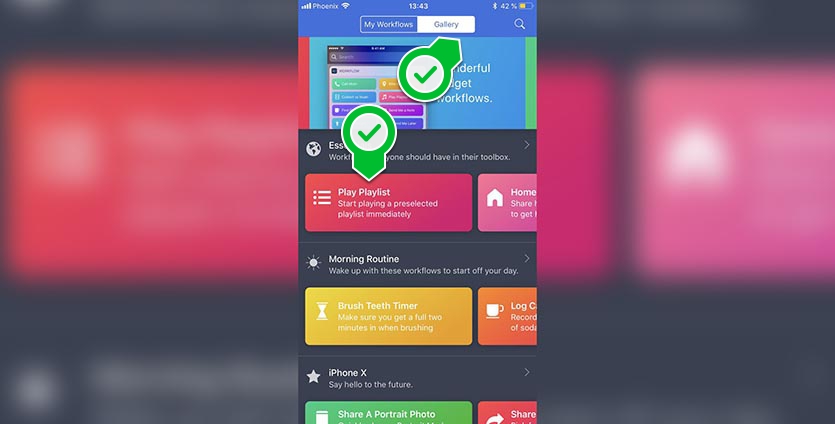
2. В приложении нужно перейти в раздел Gallery и найти скрипт под названием Play Playlist. Он будет находиться в одном из представленных разделов либо можно воспользоваться строкой поиска.
3. Нажимаем Get Workflow, чтобы добавить скрипт в приложение и подтверждаем разрешение на доступ к Apple Music.
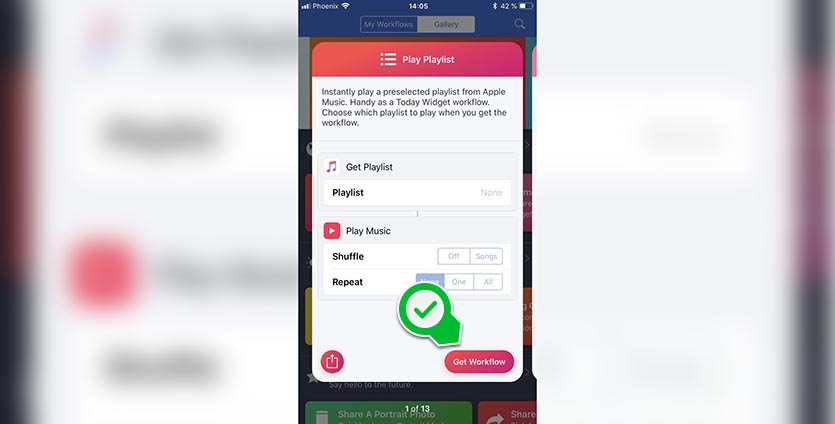
4. Переходим в раздел My Workflows для управления добавленными скриптами.
5. Открываем добавленный скрипт и выбираем нужный плейлист в соответствующем разделе. Ниже можно выбрать режим перемешивания и повторения треков.
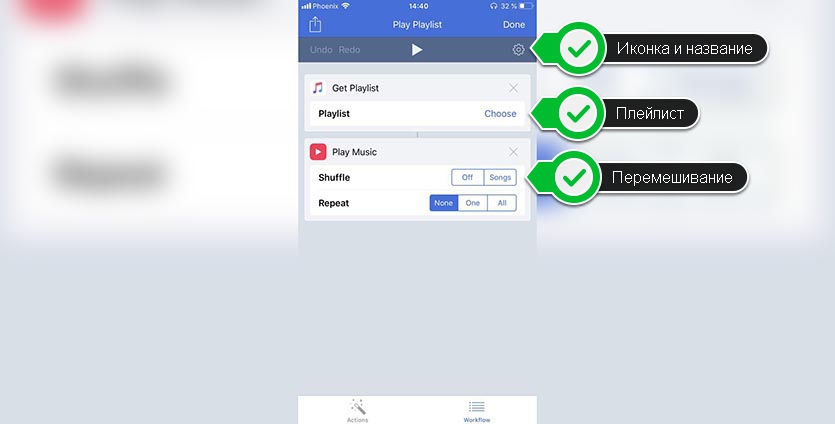
6. При нажатии на иконку с шестеренкой можно переименовать отображаемое название скрипта, выбрать пиктограмму и цвет иконки.
7. Теперь добавленный скрипт можно скопировать, изменить название, иконку и выбрать другой плейлист.
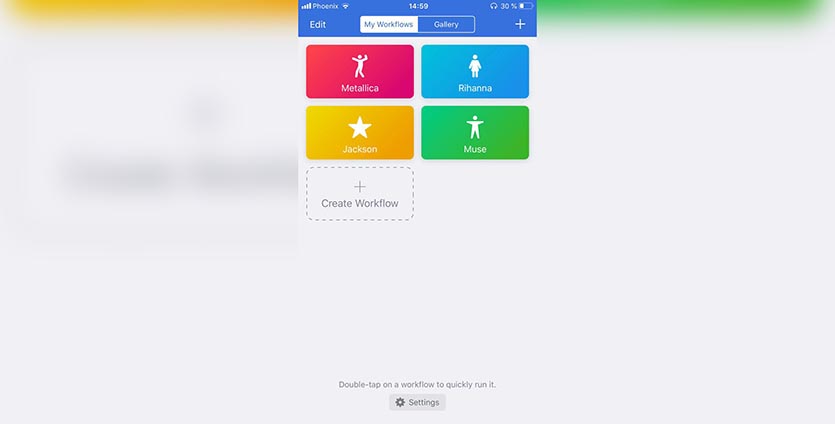
8. Когда все плейлисты будут добавлены, останется лишь включить виджет Workflow на экране блокировки.
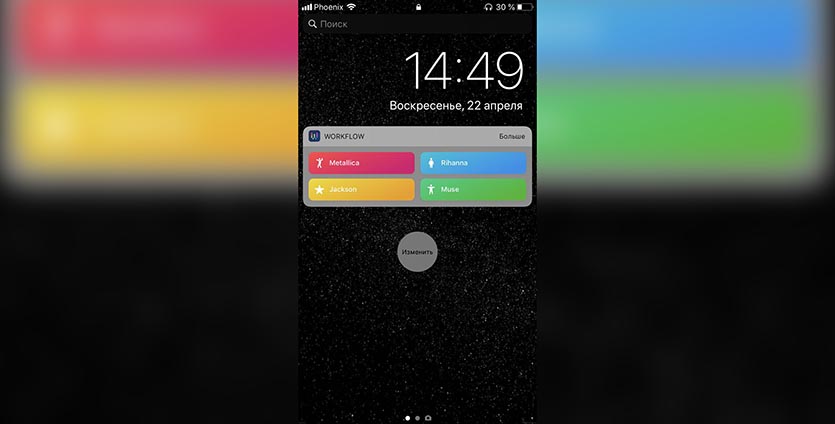
Теперь можно в одно нажатие запускать нужный список воспроизведения со станицы виджетов или заблокированного экрана.
⭐ Спасибо re: Store за полезный совет.

 В закладки
В закладки
Артём Суровцев
@artyomsurovtsevЛюблю технологии и все, что с ними связано. Верю, что величайшие открытия человечества еще впереди!
